
一方、比較的新しい(または、忘れられた古い)クラスのデバイスは、ユーザー数の増加とともに引き続き人気を集めています。 まあ、何、彼らは理解できる!
多くのタスクは高いパフォーマンスを必要としないことに同意し、キロワットの電源を備えたコンピューターを使用することは、KamAZの店舗への旅行と同等です。 いいえ、もちろん、プレーヤー、3Dアーティスト、デザイナーなど、単に高いパフォーマンスが必要なユーザーもいますが、すべてを過大評価する時だと言う人はいません)
これは、エントリーレベルのパーソナルコンピューター、より簡単にはネットトップのクラスに属するマシンについてです。 ネットトップは通常、寸法が控えめなアンソロジーのコンパクトディスクの箱からそれほど遠くないデバイスです(このようなディスクは3〜4個あります)。 しかし、それらは控えめなサイズであるにもかかわらず、これらは実際のコンピューター機能を実行できる実際のコンピューターです)インターネット、音楽、映画、テキスト、シンプルなゲームなど、基本的な機能であると想定するのは論理的です。

CPU-Zユーティリティが言うように(はい、美しい箱の仕様と碑文も)、ASUSの新しいネットトップの成功の秘theは、最新のデュアルコアIntel Atom N330 プロセッサー (周波数が1.6 GHz 、 1 MB L2キャッシュ、控えめな8Wヒートパッケージ)です比較的新しいプラットフォーム-nVidia IONにあります。
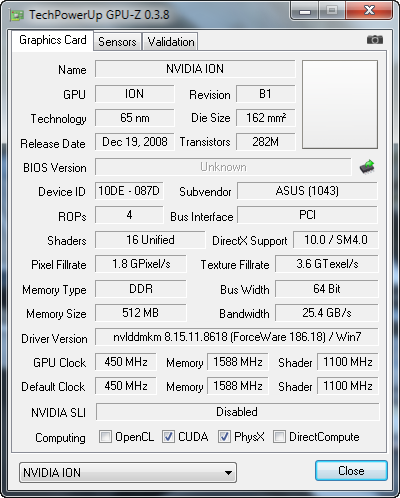
マルチメディアエンターテインメントの世界へのアクセス可能なガイドになるように設計されているのは後者です;)さて、私たちはそれが何ができるかを見つけます...今のところ、仕様を見てみましょう。

パッケージバンドル
このデバイスを購入するとき(驚いたことに、箱は十分な大きさです)、中にあることが保証されます:

- ネットトップASUS Eee Box EB1012 ;
-垂直設置用スタンド。
-VESAマウント+ネジ一式。
-ネットワークワイヤ+電源。
-保証+クイックインストールガイド。
必要に応じて、有線キーボードとマウス、リモコンとそれに対応するIRレシーバー(USB)、HDMI-DVIアダプター、HDMIケーブルも使用できます。
テストインスタンスでは、マウスとキーボードがありましたが、リモートコントロールとレシーバーはありませんでした。 キーボードのようなマウスが最も簡単ですが、初めて十分なものになります。 確かに、私は率直に言ってキーボードが好きではありませんでした-まず、矢印は他のボタンから分離されていません、FnはCtrlの左側にあり、一般的に何らかのノイズがありますが、何らかの理由で、これは通常、ローカライズされていないエンジニアリングサンプルの機能です

VESAマウントは非常に有用であることが判明しました。そのおかげで、デバイスをモニターの背面にしっかりとマウントでき、デスクトップには最小限の機器と配線しかありません。 このオプションがあなたに合わない場合は、平らな金属リングで形成された金属スタンドが助けになります。 VESAマウントと同様に、ベースにねじ込まれたネジにネットトップを確実に固定します。
電源は非常に小さく、ネットブックのようです。 インターネット上で詳細なカラー形式で入手できますが、紙の形式のユーザーマニュアルがないことに注意してください。
外観
外観では、同様のデバイスと比較した場合、革新的なものはありません。 端から丸みを帯びた平らな箱で、無線通信用のアンテナが一端から突き出ています。 ケースがプラスチックでできていて、汚れがほとんどないのはいいことです(ケースの黒色に加えて、白色もあります)。


前面には、電源ボタン(内部に明るい青色のLEDが内蔵されています)、カードリーダー、3つのUSB(2.0)ポート、2つのオーディオジャック(ヘッドフォンとマイク)があります。

上部にはメインの通気孔と1つのUSBおよびeSATAポートがあります。 下-取り付け用の穴、ケンジントンロック用の場所、およびハードドライブのスライド。2つのネジで取り付けられています。

残りの機能は、ネットトップの背面にありました-回転可能な(180度)アンテナ、電源コネクタ、さらに2つのUSB、ネットワークポート、HDMI、VGA、およびS / PDIFアダプタを備えたオーディオ出力(3.5mm)。

原則として、非常に便利な要素の配置は、日常生活で最も頻繁に使用されるポートのみが前面にあり、他の「有線」はすべて隠されています。 私が変更する唯一のことは、電源インジケータ(およびボタン)が上に移動し(どの角度からも見えなくなることがないように)、電源コネクタが背面の下部に移動することです。
また、すべてがそこにあるように見えますが、まだ何かが欠けていますか? :)私の意見では、ここで本当に役立つ唯一のものはディスクドライブです。 しかし、そこにないもの、そうではない-あなたはフラッシュドライブまたは外部デバイスを介してすべてをインストールする必要があります。

ケースは非常に信頼性が高く、高品質のプラスチックで組み立てられています-たとえ努力しても、変形はわずかです。 メモリカバーは簡単に取り外せます-音量を上げることができます...しかし、デバイス自体を開けることができませんでした:)何かを壊そうとしていると感じ、運命を誘惑しないことにしました。

デバイス操作
実際、この赤ちゃんにはたくさんのアプリケーションがあります! しかし、最も明白なオプションは、モニターに接続することです。これにより、本格的な動作中のPCが表示されます。 テレビに接続して、その上にあるあらゆるマルチメディアコンテンツを楽しむことができます...または、メール/ニュース/天気を表示して朝を始めることができます。

デバイスの電源を入れた後、おそらくハードドライブが最もノイズを発生させます。 暖かい空気は換気口の上から来ます-明らかに、内部にはまだアクティブな冷却があります。
オペレーティングシステムMicrosoft Windows 7 Home Premiumは内部にインストールされます。最初の電源投入後、約15分で初期化されます。 将来、システムは約40秒で完全に動作するまで起動します。

最初に、ネットトップをFullHD-TVに接続しました。HDMIを使用すると、1920x1080 @ 60Hzの解像度が簡単に得られました。 VGA経由で接続する場合-1600x1200以下。

正直なところ、目の前に大きなデスクトップを見るのは非常に珍しいです)そして、私がずっと前に疲れていた壁紙が新しい方法で何らかの形で見えるとは想像できませんでした)


素晴らしいこと-たくさんのワイヤがあっても、デバイスは落下せず、重量もありませんでした。

ワイヤレス接続がすぐにセットアップされ、必要なユーティリティとVLCプレーヤーをいくつかダウンロードしました。 ちなみに、稼働中のコンピューターのボールにアクセスすることは困難でした。問題はわかりませんが、アドレスバーのキーボードで「 \\ 192 ... 」と入力できませんでした。 オンスクリーンキーボードのおかげでのみ)

非標準のソフトウェアには、 ArcSoft Total Media Theater 3とArcSoft Total Media Centerがありました。マルチメディアコンテンツを迅速に起動し、全体として動作するように設計された2つの類似した機能プログラムです。 私は常にArcSoftのソフトウェアを尊重していましたが、今回はなんとなく平凡です-現代のプレイヤーの多くははるかに機能的で便利です。 一方、これらのソフトインクは、大きな対角線とリモートコントロールのために理想的には接地されています。

さて、新しいEeeManagerは、いくつかのシステムパラメータが3つのタブにある小さなユーティリティです。
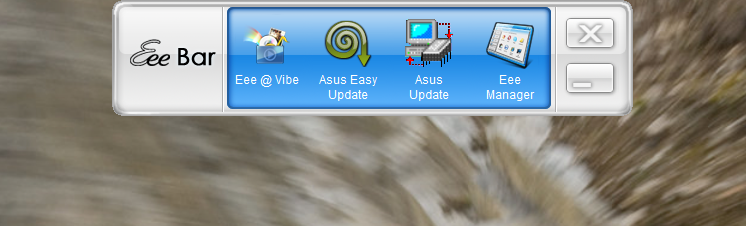
システムによると、パフォーマンスインデックスは3.3(7.9のうち)であり、プロセッサはその中で最も弱いリンクであり、非常に予測可能でした。 少し速ければ、インデックスは4.4になっていたでしょう。
オウムでの比較のために、いくつかのテストを取得しましょう。 ネットトップの百万番目のマークに対するSuperPiテストは、87秒で合格します。これは、ネットブックの数値に匹敵します。プロセッサが類似しているため、論理的です。 同様に、 CPUテストFreeBenchmarkからの禁止桁-67.52秒を待つ必要はありません。
Futuremark 3DMark 05テストを実行するために興味があります。 標準設定(解像度-1024×768)では、2786ポイントが記録され、解像度は1920×1080-1890でした。

HDTune Proテストでは、ハードドライブは次の結果を示しました。

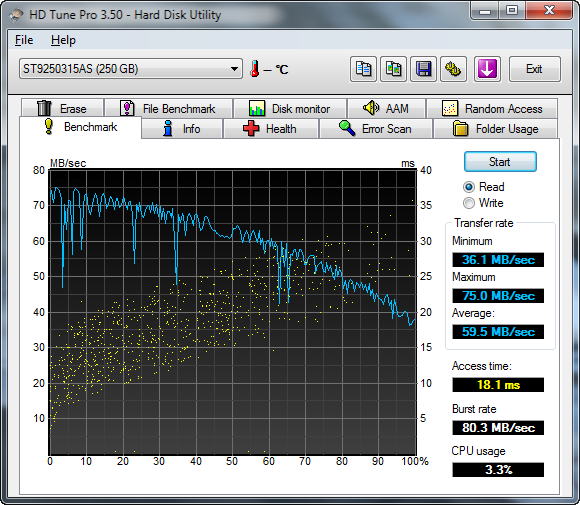
(システムを完全にサイレントにするために)AAMを介してディスクのボリュームを下げることは素晴らしいことですが、ほとんどの2.5インチディスクと同様に、このパラメーターはここで編集する必要はありません。
ビデオに関しては、私が利用できるビデオ素材を再生することに問題はありませんでした。これは非常に素晴らしく、一般的にあらゆる種類のネットワークプレーヤーの背景に対して鉄片を有益な購入にします。
ああ、大きな対角線で映画を見るのはどれほど素晴らしいことでしょう)しかし、映画ではもっと楽しいです!
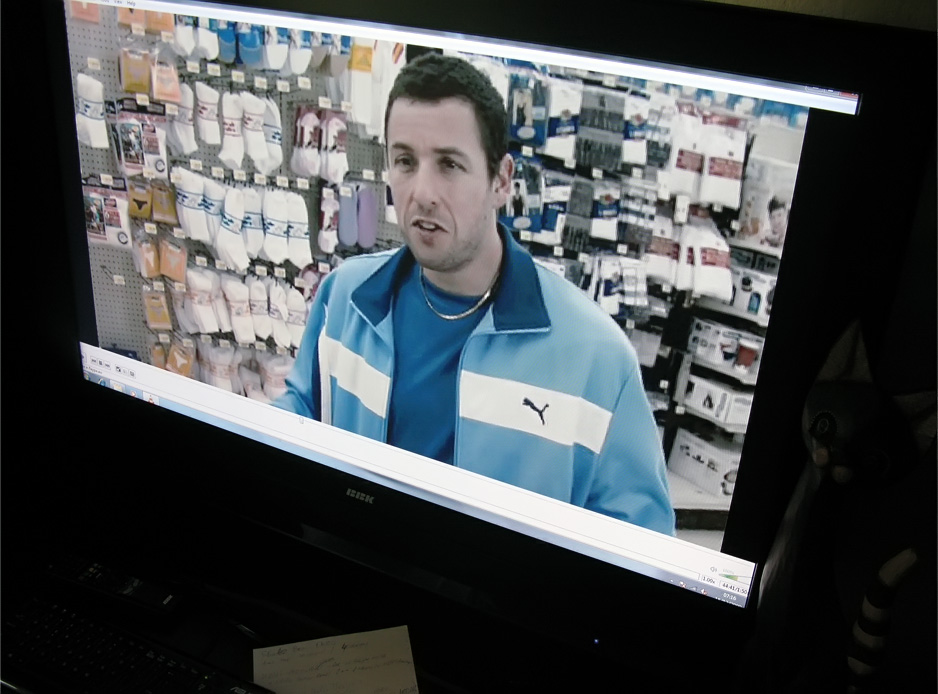
長所と短所
長所:
-構成には、作業を開始するほとんどすべてのものがあります。
-デバイスの小型および軽量-モニターに掛けることができます。
-魅力的な外観、信頼できる組み立て;
-作業中の最小ノイズ。
-802.11n、HDMIのサポート。
-多くのUSBポート。
-おそらく価格。
-最も重要なことは、基本的なタスクに十分なパフォーマンスです。
短所:
-紙のマニュアルはありません。
-各ボックスにHDMIケーブルを挿入する必要があります;)
-フロントパネルの明るいLED。
-ドライブとBluetoothアダプターの不足。
-ケースを開くのは非常に困難です。
-キーボードでは、FNキーはCTRLの左側にあります。
-適度なアップグレードの機会。
実際、おそらく後者を除いて、ほとんどすべての欠点は多かれ少なかれ除去可能です-最初に、将来そのような機械の生産性を上げることが問題になることを覚えておく必要があります。 そのため、「このお金で本格的なお金を集めることができます...」というようなコメントがいくつになるか想像することさえできません。
そして、価格は何もありません-13500ルーブルごとに!
合計
このお金で良いデスクトップを構築できることに同意します...しかし、ネットトップの主要なハイライトは消えます-コンパクトさ、ノイズレス、低エネルギー消費。 いずれにせよ、兄貴はより大きく、食いしん坊で騒がしくなり、そのタスクはすべて同じように実行できます。
新しいプラットフォームは非常に優れていることが証明されました-新しいNFSの最大設定では、もちろんトレーニングは行われません)が、オフィス、インターネット、フォトショップ、映画は簡単です。 そして、最良の部分は、デバイスがその作業のために多くのスペースを要求しないことです。 何らかの理由で、それをスマートマシンと比較するのは魅力的です-小さいですが、大胆です! :)
時には高いパフォーマンスが必要な場合があり、時にはプレイしたいという理由だけで、私はそのようなデバイスを自分では取りません。 しかし、両親は、おそらく、近い将来購入するでしょう。コンピューターのリテラシーを習得させてください。

 そして、Habréで会社のファンの仲間入りをためらうことはありません;)
そして、Habréで会社のファンの仲間入りをためらうことはありません;)
何かを忘れた場合-怒らないことに同意しました)
頑張って!